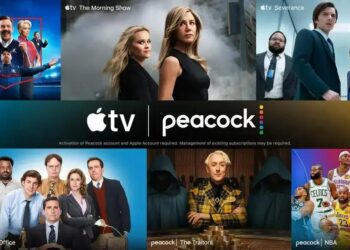Os problemas com a busca do Spotlight no macOS Tahoe 26.0 incluem lentidão e resultados imprecisos, preocupando usuários que dependem dessa ferramenta para localizar rapidamente arquivos e aplicativos. Causas comuns desses problemas incluem índice corrompido, configurações inadequadas e interferências de software de terceiros. Para resolver essas questões, recomenda-se reiniciar o computador, reindexar o Spotlight e verificar as configurações de privacidade. Além disso, ferramentas alternativas como HoudahSpot e EasyFind podem ser consideradas para quem enfrenta dificuldades contínuas com a busca.Você já se deparou com problemas no Safari do macOS Tahoe? Muitas pessoas relatam dificuldades com o desempenho, especialmente após atualizações. Esses problemas podem afetar sua experiência de navegação de maneiras que você nem imagina, desde a lentidão ao rolar páginas até bugs nos ajustes. Não deixe que isso comprometa sua produtividade! Neste artigo, vamos explorar os principais problemas enfrentados pelos usuários e oferecer soluções práticas.
Safari no Tahoe – Bug nos ajustes
O Safari no macOS Tahoe 26 possui uma série de problemas que impactam diretamente a experiência do usuário, principalmente no que se refere ao ajuste e personalização do navegador. Um dos bugs mais relatados envolve dificuldades na configuração de extensões, que não estão sendo reconhecidas corretamente pelo sistema. Essas falhas podem resultar na incapacidade de utilizar funcionalidades essenciais que ajudam na produtividade.
Além disso, muitos usuários enfrentam problemas relacionados à rolagem de páginas, onde a velocidade ou a sensibilidade não estão adequadas. Isso pode ser especialmente frustrante para profissionais que dependem do navegador para suas atividades diárias, como video editores e desenvolvedores que precisam realizar testes e verificações rápidas.
Identificando os Problemas de Ajuste no Safari
Para começar a solucionar esses problemas, é crucial identificar exatamente onde estão os erros. Isso pode ser feito através de um diagnóstico inicial. Algumas etapas incluem verificar as configurações do navegador e garantir que todas as extensões e plugins estejam atualizados. Aqui estão algumas dicas:
- Verifique se há atualizações disponíveis para o Safari.
- Desative temporariamente todas as extensões para observar se o problema persiste.
- Execute o Safari em modo seguro para descartar conflitos com aplicativos de terceiros.
- Reinicie o sistema para aplicar todas as configurações corretamente.
- Limpe o cache e os cookies do navegador para eliminar dados corrompidos.
- Realize um teste de desempenho utilizando uma nova janela anônima.
- Ajuste as preferências de rolagem e zoom nas configurações do sistema.
- Verifique a compatibilidade do sistema operacional com a versão do Safari.
- Considere reinstalar o Safari se os problemas forem persistentes.
- Procure por atualizações ou patches específicos para o macOS Tahoe.
Os bugs nos ajustes do Safari não são apenas inconvenientes; eles também têm o potencial de gerar perda de tempo e recursos, especialmente para profissionais criativos. Finalmente, muitos usuários relatam que o comportamento errático de rolagem e o mau funcionamento das extensões foram evidentes após atualizações recentes do sistema operacional.
Relato de Experiências de Usuários
É importante observar que muitos usuários têm compartilhado suas experiências em fóruns e comunidades online. Esses relatos podem proporcionar insights valiosos sobre a natureza dos problemas. Alguns tópicos comuns incluem:
- Inconsistência no funcionamento dos atalhos de teclado.
- Problemas de renderização de páginas e elementos gráficos.
- Erros ao tentar acessar configurações específicas.
- Dificuldade em gerenciar senhas e preenchimento automático.
- Travamentos e congelamentos frequentes durante o uso.
- Notificações de gravação de mídia não correspondentes.
- Incapacidade de abrir múltiplas guias sem travamentos.
- Reduções de desempenho ao carregar páginas com múltiplos elementos.
- Feedback visual inadequado em caso de erro.
- Demora na abertura de novas janelas e guias.
Cada um desses itens destaca a importância de desenvolver uma abordagem mais robusta e eficaz para resolver as dificuldades que muitos enfrentam no Safari do macOS Tahoe. O reconhecimento e a documentação desses bugs são fundamentais para que desenvolvedores possam criar soluções.
Teclado iMac A1311 2011
O teclado do iMac A1311 2011 é um componente vital para a experiência do usuário. Este modelo, caracterizado por seu design elegante e funcionalidade eficiente, se tornou uma referência para muitos usuários de Mac. Com um layout projetado para maximizar o conforto, o teclado é ideal para aqueles que passam longas horas digitando, seja para trabalho ou lazer.
Um dos pontos mais notáveis do teclado A1311 é a sua construção robusta, que garante durabilidade ao longo do tempo. Este teclado vem equipado com uma conexão USB, permitindo fácil plug-and-play, além de compatibilidade com diversas versões do macOS. Mesmo com o avanço da tecnologia, o design permanece relevante e funcional, continuando a atender até mesmo as demandas dos usuários mais exigentes.
Características Técnicas do Teclado A1311
O teclado do iMac A1311 2011 possui diversas características técnicas que o tornam uma excelente escolha para profissionais e entusiastas. Aqui estão alguns pontos-chave:
- Conexão USB: Permite fácil conexão a qualquer porta USB do iMac.
- Layout e Tamanho: Possui um layout padrão com teclas de função, disponíveis em português, que facilitam o acesso à variedade de comandos.
- Teclas de Atalho: Inclui teclas de atalho para funções como volume, brilho e reprodução de mídia.
- Construção Robusta: Feito com materiais de alta qualidade que resistem ao desgaste.
- Compatibilidade: Funciona perfeitamente com versões do macOS a partir do Snow Leopard (10.6) até os sistemas mais atuais.
- Design Elegante: Estilo minimalista que combina com o visual moderno do iMac.
- Resistência a Derrames: Algumas versões têm tratamento especial que tolera pequenos derrames.
- Feito para Conforto: Teclas projetadas para oferecer uma experiência de digitação suave e confortável.
- Teclado numérico: Disponível em algumas versões para facilitar a entrada de dados.
- Personalização: Possibilidade de personalizar teclas a fim de atender necessidades específicas do usuário.
Essas características fazem do iMac A1311 um teclado indispensável para usuários que buscam funcionalidade e conforto.
Cuidados e Manutenção do Teclado
Manter o teclado iMac A1311 em boas condições é essencial para garantir sua longevidade e desempenho. Aqui estão algumas dicas para cuidar do seu teclado:
- Limpeza Regular: Utilize um pano levemente umedecido para limpar as teclas e evitar acúmulo de sujeira.
- Cuidado com Líquidos: Evite consumir líquidos perto do teclado para prevenir danos.
- Teclas Presas: Se alguma tecla travar, examine-a cuidadosamente e limpe-o com ar comprimido.
- Verificação de Conexões: Verifique regularmente os cabos e as portas USB para garantir que não haja sujeira ou danos.
- Uso de Protetores: Considere utilizar uma capa protetora de silicone para maior proteção.
- Armazenamento: Caso não vá usar por um tempo, armazene em local seco e livre de umidade.
- Substituição de Teclas: Caso alguma tecla esteja com defeito, é possível realizar a substituição sem a necessidade de trocar o teclado inteiro.
- Evitar Força Excessiva: Digitar de forma suave, evitando pressionar as teclas com força excessiva.
- Desconectar Quando Não Usar: Sempre que não estiver em uso, desconecte o teclado para evitar danos.
- Consulte um Profissional: Para problemas mais graves, sempre é recomendado levar a um técnico especializado.
O teclado iMac A1311 2011 é uma peça importante no ecossistema Apple. Oferecendo conforto e praticidade, ele atende bem tanto a usuários casuais quanto a profissionais que precisam de um teclado confiável.
Problemas com rolagem de tela em formulários
Os problemas com rolagem de tela em formulários no Safari do macOS Tahoe 26 têm sido uma preocupação crescente para os usuários. Esses problemas não só afetam a experiência do usuário, mas também podem impactar a produtividade, especialmente para profissionais que dependem do navegador para preencher e enviar formulários essenciais. Um exemplo comum é o comportamento inconsistente da rolagem, que pode ser intermitente, às vezes impedindo o acesso a campos que estão fora da visão imediata.
A rolagem inadequada pode ser causada por vários fatores, incluindo bugs no software, conflitos com extensões do navegador ou até mesmo configurações inadequadas no sistema. Para muitos, isso se torna um obstáculo, especialmente em situações onde a precisão e a rapidez são essenciais, como em processos de registro, envio de propostas de trabalho ou a simples interação com plataformas online.
Causas Comuns de Problemas de Rolagem
É importante identificar as causas que levam a esses problemas. Muitas vezes, a solução exige uma combinação de ajustes nas configurações e, em alguns casos, intervenções mais técnicas. Aqui estão algumas causas comuns que devem ser investigadas:
- Bugs do Software: Problemas na versão do Safari podem influenciar diretamente a rolagem.
- Extensões em Conflito: Plugins instalados podem causar interferência nas funções básicas do navegador.
- Configuração do Sistema: Algumas configurações do macOS podem interferir no desempenho do navegador.
- Drivers Desatualizados: Falta de atualização em drivers gráficos pode impactar a rolagem.
- Cache Corrompido: Dados armazenados podem ficar danificados, levando a um desempenho ineficiente.
- Resolução de Tela: Resoluções não suportadas podem dificultar a rolagem fluida.
- Uso Exagerado de Recursos: Muitas abas abertas ou aplicações pesadas podem causar lentidão.
- Problemas de Hardware: Equipamentos antigos ou com defeito podem não processar as funções corretamente.
- Configurações de Acessibilidade: Atalhos ou opções de acessibilidade podem interferir na rolagem.
- Sofrimento de Rede: Problemas de conexão com a internet podem levar a falhas na interação com formulários web.
Identificar a causa raiz é crucial para poder aplicar a correção adequada e devolver o funcionamento natural ao navegador.
Passos para Solucionar Problemas de Rolagem
Para resolver problemas de rolagem em formulários, um passo a passo pode ser bastante útil. Seguir essa orientação permitirá restaurar a funcionalidade do Safari e evitar futuras frustrações. Aqui estão algumas etapas recomendadas:
- Atualize o Safari: Certifique-se de que está usando a versão mais recente.
- Verifique as Extensões: Desative temporariamente extensões para ver se o problema persiste.
- Limpe o Cache: Acesse as preferências do Safari e limpe cache e cookies.
- Testes em Modo Seguro: Inicie o Safari em modo seguro para isolar o problema.
- Verifique Atualizações do macOS: Mantenha o sistema operacional atualizado.
- Reinicie o Dispositivo: Muitas vezes, realizar um simples reinício pode resolver questões de desempenho.
- Revise as Configurações de Acessibilidade: Ajuste configurações que possam estar causando conflitos.
- Disponibilize Recursos: Feche abas e aplicativos desnecessários para liberar recursos de processamento.
- Teste Outro Navegador: Veja se o problema persiste em navegadores alternativos como Chrome ou Firefox.
- Considere Reinstalar o Safari: Se nada mais funcionar, reinstalar o navegador pode ser uma opção viável.
Seguindo estas etapas, muitos usuários podem recuperar a funcionalidade ideal de rolagem ao interagir com formulários.
Testando Soluções
Após aplicar as soluções, é importante testar se o problema foi realmente resolvido. Para isso, siga as orientações abaixo:
- Teste em Vários Formulários: Acesse diferentes formulários online para confirmar a resolução.
- Observe o Comportamento: Confira se a rolagem está fluida e sem interrupções.
- Monitore a Performance: Avalie o desempenho do Safari em geral após as correções.
- Seja Paciente: Às vezes, a solução pode não ser perfeita de imediato e requer tentativas.
- Busque Ajuda se Necessário: Não hesite em recorrer a comunidades online ou suporte técnico.
Ao seguir essas diretrizes, os usuários do Safari no macOS Tahoe podem não apenas corrigir problemas de rolagem em formulários, mas também aprimorar sua experiência de navegação em geral.
Navegador Pale Moon – Mac Os antigos
O Pale Moon é um navegador de código aberto baseado no Mozilla Firefox, projetado para oferecer uma experiência rápida e personalizável, especialmente em sistemas operacionais mais antigos, como o macOS. Para muitos usuários que ainda utilizam versões mais antigas do macOS, o Pale Moon se apresenta como uma alternativa viável, proporcionando mais desempenho e menos exigências de sistema do que navegadores mais modernos.
Com uma interface que pode ser customizada de acordo com as preferências do usuário, o Pale Moon tem atraído uma comunidade leal. Este navegador não só é reconhecido por sua agilidade, mas também pelo suporte a extensões que permitem aumentar as funcionalidades. Muitos usuários de plataformas 3D e desenvolvedores apreciam suas características, principalmente para otimizar suas atividades em máquinas mais antigas.
Características e Vantagens do Pale Moon
O Pale Moon traz diversas vantagens que o diferenciam de outros navegadores, especialmente para usuários de versões antigas do macOS. Aqui estão algumas das principais características:
- Desempenho Aprimorado: Otimizado para proporcionar uma navegação mais rápida em hardware mais antigo.
- Interface Personalizável: Permite aos usuários modificar a aparência e a funcionalidade de acordo com suas preferências.
- Compatibilidade com Extensões: Suporta muitas extensões que eram utilizadas na versão antiga do Firefox, oferecendo funcionalidades adicionais.
- Foco na Privacidade: Possui configurações que priorizam a segurança dos usuários e privacidade online.
- Menor Consumo de Recursos: Projetado para minimizar o uso de CPU e memória, ideal para máquinas limitadas.
- Suporte a Vários Sistemas Operacionais: Funciona em Windows, Linux e versões mais antigas do macOS.
- Atualizações Regulares: O projeto é mantido por uma comunidade ativa que fornece atualizações e correções de segurança.
- Menos Dependente de Recursos Modernos: Não requer as últimas APIs gráficas, o que é uma vantagem para hardware mais antigo.
- Fóruns e Comunidade Ativa: Disponibiliza suporte via fóruns que ajudam a resolver dúvidas e problemas diversos.
- Tema Escuro: Oferece uma opção de tema escuro que pode ser confortável para longas horas de uso.
Essas características fazem do Pale Moon uma opção interessante para usuários que se sentem limitados por navegadores modernos que exigem mais recursos.
Instalação e Configuração do Pale Moon no macOS Antigo
Instalar o Pale Moon em um macOS antigo é um processo relativamente simples. Siga estas etapas para garantir uma instalação adequada:
- Acesse o site oficial do Pale Moon.
- Selecione a versão para macOS correspondente ao seu sistema, garantindo que é compatível com sua versão antiga.
- Baixe o arquivo .dmg e clique duas vezes para montá-lo.
- Arraste o ícone do Pale Moon para a pasta Aplicativos.
- Abra a pasta Aplicativos e inicie o Pale Moon pela primeira vez.
- Para permitir que ele funcione corretamente, você pode precisar ajustar as configurações de segurança do seu macOS. Para isso, vá até Preferências do Sistema > Segurança e Privacidade e permita a execução do aplicativo.
- Uma vez iniciado, você pode importar seus marcadores e definir preferências de acordo com suas necessidades.
- Considere instalar extensões que podem adicionar funcionalidades que você utiliza frequentemente.
- Verifique as configurações de privacidade e ajuste segundo suas preferências de navegação.
- Finalmente, explore as opções de personalização para adaptar o navegador ao seu estilo.
Após a instalação, você começará a perceber a diferença em termos de desempenho e eficiência ao navegar na web, especialmente em comparação com navegadores mais pesados.
Principais Alternativas ao Pale Moon
Embora o Pale Moon seja uma excelente escolha, existem outras opções disponíveis para usuários de macOS antigos. Aqui estão algumas delas:
| Navegador | Características | Compatibilidade |
|---|---|---|
| Firefox ESR | Versão estável do Firefox com suporte prolongado. | macOS antigos, com foco em segurança. |
| Opera Classic | Uma versão simplificada do Opera com funcionalidades básicas. | macOS antigos, menos exigente em termos de sistema. |
| Midori | Navegador leve e rápido, ideal para hardware mais antigo. | Linux e versões desatualizadas de macOS. |
| SeaMonkey | Oferece navegação e gerenciamento de e-mail em uma só aplicação. | macOS antigos, com a interface simplificada. |
Cada um desses navegadores tem suas particularidades e pode atender a diferentes necessidades de uso, dependendo das preferências do usuário e do tipo de trabalho que realizam.
Problemas na busca do Spotlight – macOS Tahoe 26.0
Os problemas na busca do Spotlight no macOS Tahoe 26.0 têm gerado frustração entre os usuários, especialmente aqueles que dependem desta ferramenta para localizar arquivos e aplicativos rapidamente. O Spotlight é uma funcionalidade crítica que possibilita o acesso instantâneo a documentos, pastas e até mesmo informações da web, tornando-se um recurso indispensável em tarefas do dia a dia.
Com o macOS Tahoe 26.0, muitos usuários relataram uma lentidão perceptível e resultados imprecisos nas buscas. Isso pode ser especialmente problemático para profissionais, como desenvolvedores e editores de vídeo, que frequentemente precisam encontrar arquivos rapidamente para otimizar seu fluxo de trabalho. Diagnosticar e resolver esses problemas é, portanto, essencial para manter a produtividade em alta.
Principais Causas dos Problemas de Busca
A compreensão das causas raiz dos problemas no Spotlight é fundamental para encontrar soluções eficazes. Muitas vezes, os problemas podem ser atribuídos a configurações inadequadas, corrupção de índice, ou até mesmo interferências de software. Aqui estão algumas das causas mais comuns:
- Índice Corrompido: O arquivo de índice que o Spotlight usa para fazer buscas pode ficar corrompido, levando a resultados errados.
- Configurações Incorretas: Mudanças nas configurações do sistema podem afetar a capacidade do Spotlight de buscar corretamente.
- Recursos de Sistema Baixos: Falta de memória ou espaço em disco pode impactar a performance do Spotlight.
- Extensões de Terceiros: Plugins ou aplicativos que interferem no sistema podem causar lentidão ou mau funcionamento.
- Atualizações Pendentes: Não manter o sistema atualizado pode resultar em bugs não corrigidos que afetam o Spotlight.
- Cache Lotado: O acúmulo de dados desnecessários pode afetar a velocidade da busca.
- Problemas de Permissão: Configurações de permissões inadequadas podem impedir que o Spotlight busque arquivos em certas pastas.
- Disco Rigido com Falhas: Problemas físicos no armazenamento podem impactar o funcionamento do Spotlight.
- Configurações de Privacidade: Se pastas estão desmarcadas nas preferências de privacidade do Spotlight, elas não aparecerão nos resultados de busca.
- Dados Corrompidos: Arquivos corrompidos também podem causar falhas na funcionalidade de busca.
Investigar essas questões pode ajudar a restaurar o funcionamento normal do Spotlight e melhorar a experiência do usuário.
Passos para Solucionar Problemas com o Spotlight
Se você está enfrentando problemas com o Spotlight, aqui está um passo a passo eficiente que você pode seguir para resolver a situação. Cada etapa é projetada para diagnosticar e corrigir potenciais problemas:
- Reinicie o Computador: Muitas vezes, isso é tudo o que é necessário para corrigir pequenos problemas de software.
- Reindexe o Spotlight: Vá em Preferências do Sistema > Spotlight e adicione o seu disco rígido à lista de privacidade, depois remova-o para forçar a reindexação.
- Verifique as Configurações de Privacidade: Assegure-se de que todas as pastas relevantes estão marcadas para serem indexadas.
- Libere Espaço em Disco: Exclua arquivos desnecessários para liberar espaço, o que pode ajudar a melhorar a performance.
- Atualize o macOS: Mantenha seu sistema sempre atualizado para ter as últimas melhorias e correções de bugs.
- Desative Extensões Corrompidas: Se você suspeita de alguma extensão causando o problema, desative-a temporariamente.
- Verifique e Repare Disco: Use o Utilitário de Disco para verificar se há problemas no seu disco rígido.
- Limpe o Cache: Use um aplicativo de limpeza para remover arquivos temporários que podem estar afetando a performance.
- Restaurar Permissões: Verifique as permissões das pastas com as quais você está tendo problemas e ajuste conforme necessário.
- Considere Reinstalar macOS: Como último recurso, se nada funcionou, considere reinstalar o macOS para corrigir qualquer erro persistente.
Essas etapas propõem um ciclo de diagnóstico eficiente que pode ajudar a restaurar a funcionalidade do Spotlight.
Alternativas e Soluções de Busca
Se, mesmo após seguir essas etapas, o Spotlight continuar apresentando problemas, você pode considerar algumas alternativas e ferramentas de busca disponíveis. Aqui estão algumas opções que podem ser convenientes:
| Aplicativo | Descrição | Benefícios |
|---|---|---|
| HoudahSpot | Um poderoso aplicativo de busca para macOS que melhora o acesso aos arquivos. | Busca avançada com filtros personalizáveis. |
| EasyFind | Uma alternativa leve ao Spotlight que não usa indexação. | Funciona rapidamente e encontra tudo, incluindo arquivos ocultos. |
| Alfred | Um lançador de aplicativos que também possui funcionalidade de busca. | Altamente customizável e acelera a produtividade. |
| Find Any File | Buscador de arquivos que pesquisa em diretórios profundos e em arquivos invisíveis. | Ótima opção para quem procura arquivos específicos. |
Essas ferramentas podem complementar ou substituir a funcionalidade do Spotlight, proporcionando uma experiência de busca mais eficiente e satisfatória.
Fonte: MacMagazine